想知道如何用 Word 製作清晰明了的公司組織架構圖?本指南由 php小編蘋果精心整理,將逐步引導你掌握 Word 製作組織結構圖的技巧。無論是建立新組織還是更新現有組織,這份指南都能幫助你創建專業且易於理解的組織架構圖。立即繼續閱讀,讓你的組織結構一目了然。
1.首先我們輸入結構圖中所需的內容,遊標放在所需文字開頭,按Tab鍵逐級分類
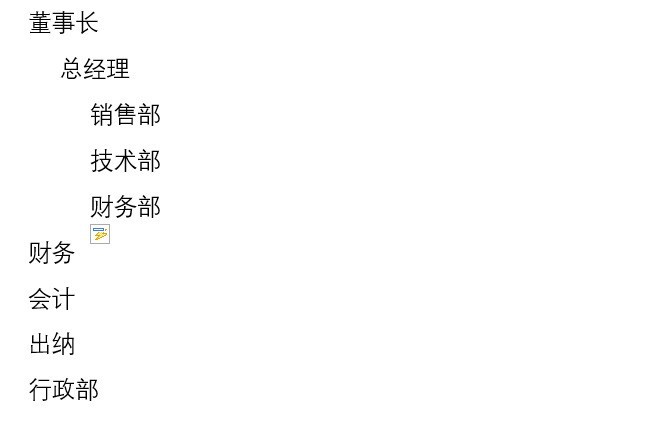
2.完成分級後,選取所有內容,並剪下
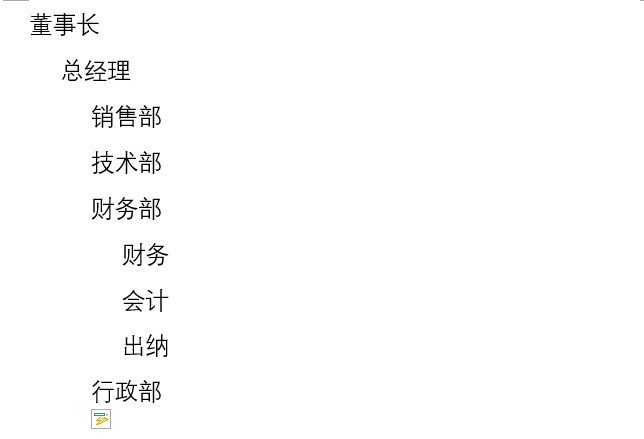
3.選擇上方插入介面,選擇SmartArt
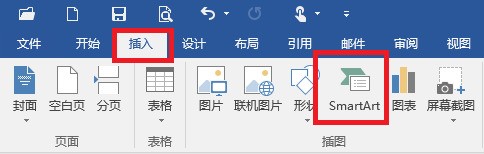
4.在彈出的介面中,選擇層次結構,再選擇第一行第一列樣式
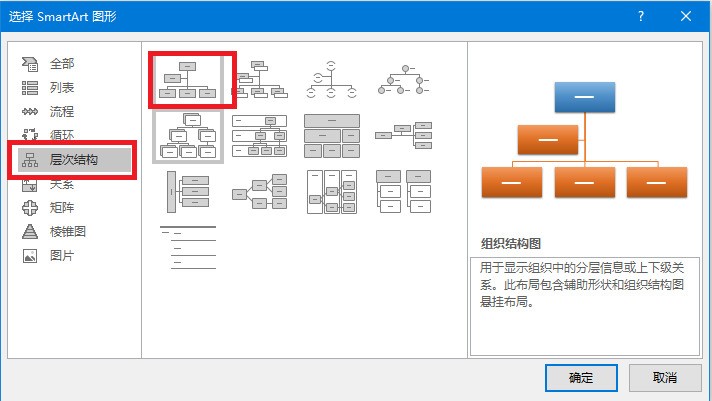
5.將先前剪下內容複製左邊介面文字方塊中
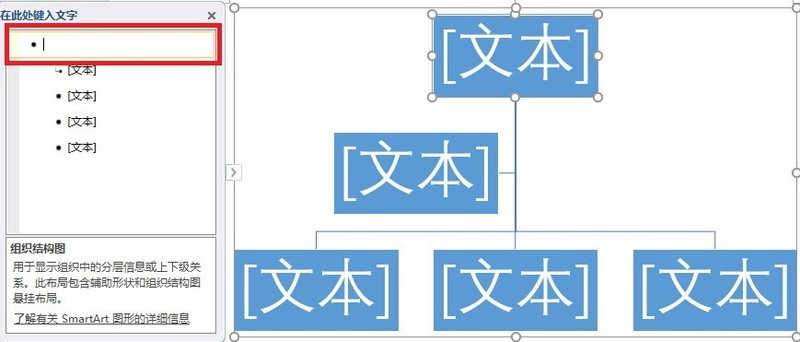
6 .結構圖會顯示一些多餘的文字方塊
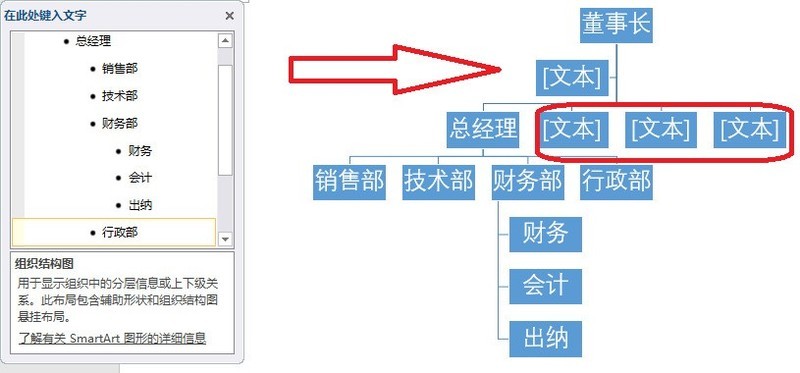
7.將不需要的文字內容刪除
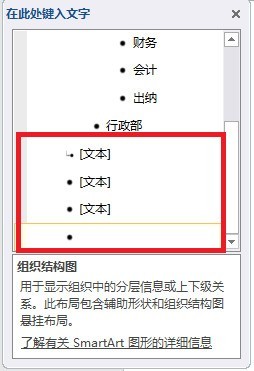
8.這樣一份公司結構圖表基本上已經完成了
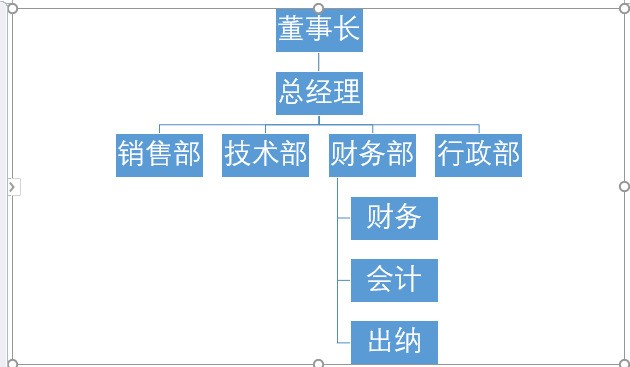
9.選擇更改顏色,可以選擇符合自己需求的樣式
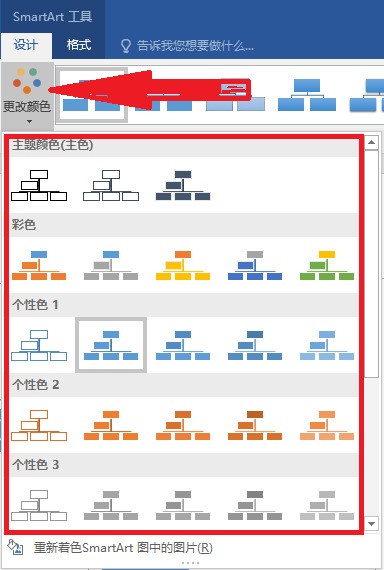
10.這麼做內容會更直觀清晰,便於人們使用
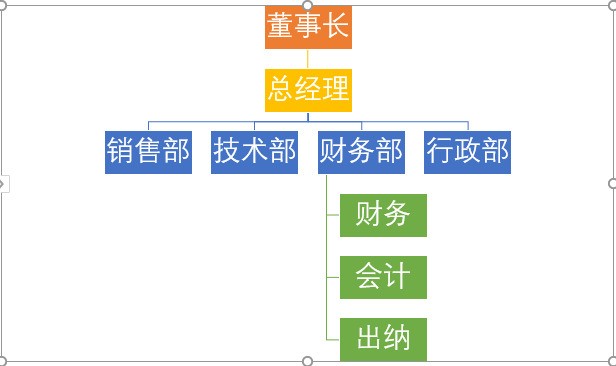 #
#
以上是Word怎麼製作公司組織架構圖_Word製作公司組織架構圖方法的詳細內容。更多資訊請關注PHP中文網其他相關文章!




